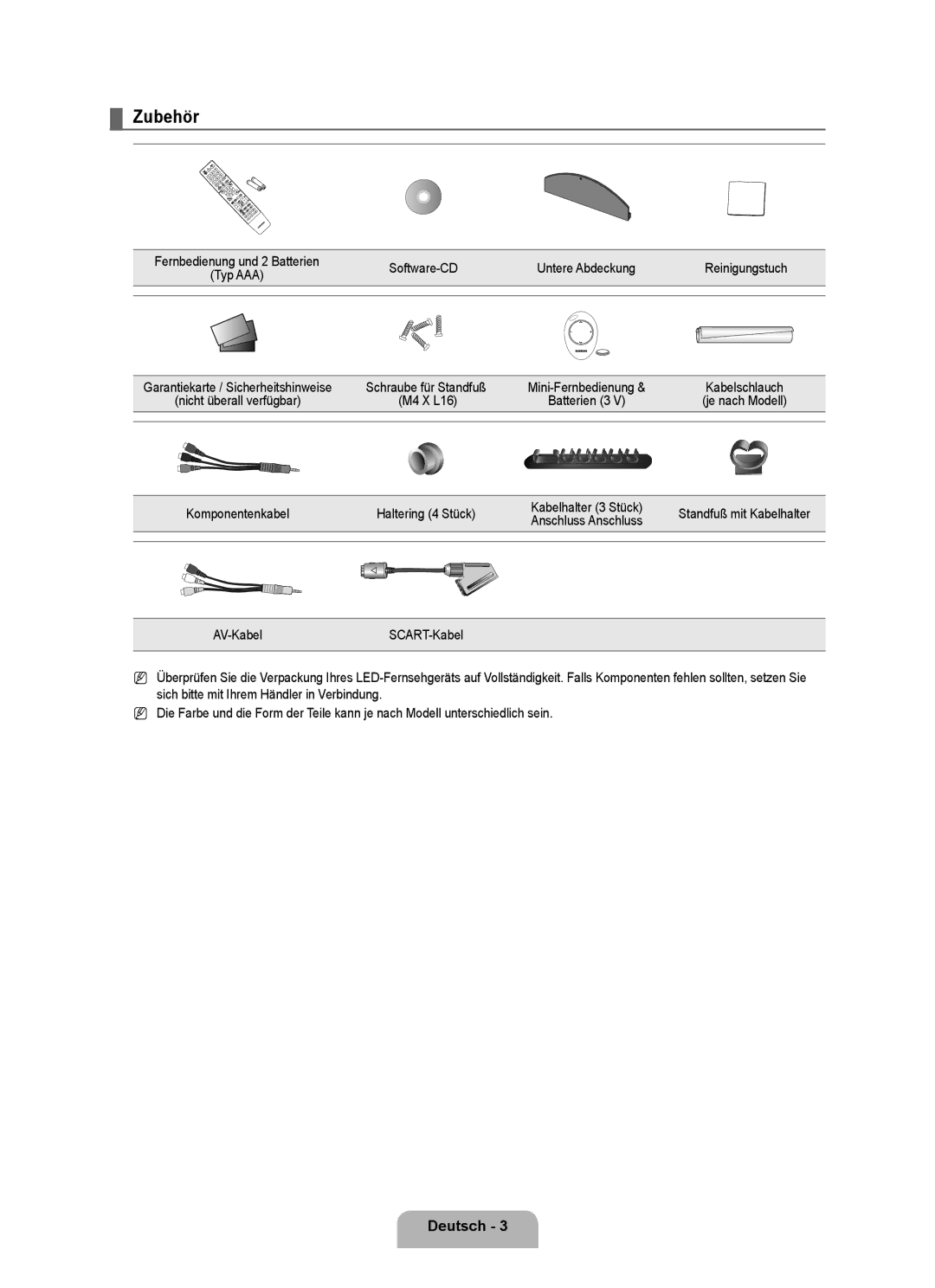¦Zubehör
Fernbedienung und 2 Batterien |
| Untere Abdeckung | Reinigungstuch | |||
(Typ AAA) | ||||||
|
|
| ||||
|
|
|
|
|
| |
|
|
|
|
|
| |
|
|
|
|
|
| |
|
|
|
|
|
| |
Garantiekarte / Sicherheitshinweise | Schraube für Standfuß | Kabelschlauch | |||
(nicht überall verfügbar) | (M4 X L16) |
|
| Batterien (3 V) | (je nach Modell) |
|
|
|
|
|
|
|
|
|
|
|
|
|
|
|
|
|
|
|
|
|
|
|
|
Komponentenkabel | Haltering (4 Stück) | Kabelhalter (3 Stück) | Standfuß mit Kabelhalter | |
Anschluss Anschluss | ||||
|
|
| ||
|
|
|
|
NÜberprüfen Sie die Verpackung Ihres
NDie Farbe und die Form der Teile kann je nach Modell unterschiedlich sein.